का उपयोग कैसे करेंWaze टेस्ला के टचस्क्रीन में?
हम कास्ट कर सकते हैंWaze ड्राइविंग करते समय टेस्ला के बड़े टचस्क्रीन के लिए ऐप, और यहां तक कि हेरफेर भी कर सकते हैंWaze टेस्ला के टचस्क्रीन पर सीधे ऐप।
अधिक जानकारी प्राप्त करें?
<a href = "https://discord.gg/Tvbs9uWcN9" लक्ष्य = "_blank" > हमारे साथ जुड़ेंDiscord</a>
<a href = "https://groups.google.com/g/tesla-display" लक्ष्य = "_blank" > Google समूह में चर्चा करें </a>
1. तैयारी
Android उपयोगकर्ताओं के लिए
<एक आईडी="googleplay" href="https://play.google.com/store/apps/details?id=io.github.blackpill.tesladisplay&referrer=utm_source%3Dgithub%26utm_medium%3Dorganic"> </a>
के लिएiOS उपयोगकर्ताओं
<एक आईडी="appstore" href="https://apps.apple.com/app/tesdisplay-screen-mirror/id6469987744">
</a>
के लिएiOS उपयोगकर्ताओं
<एक आईडी="appstore" href="https://apps.apple.com/app/tesdisplay-screen-mirror/id6469987744">
 </a>
## 2. अपने फोन के वाईफाई हॉटस्पॉट को सक्षम करें
</a>
## 2. अपने फोन के वाईफाई हॉटस्पॉट को सक्षम करें
हमें वाई-फाई हॉटस्पॉट को सक्षम करना चाहिए क्योंकि हमारे द्वारा उपयोग किए जाने वाले फोन और टेस्ला ईवी के बीच डेटा को स्थानांतरित करना है। फिर सुनिश्चित करें कि टेस्ला ईवी आपके फोन के वाई-फाई हॉटस्पॉट से जुड़ा है।
महत्वपूर्ण !!! विकल्प "Remain connected in Drive" जाँच की जानी चाहिए।
 ## 3. में कॉन्फ़िगर करेंTesla Display अनुप्रयोग
## 3. में कॉन्फ़िगर करेंTesla Display अनुप्रयोग


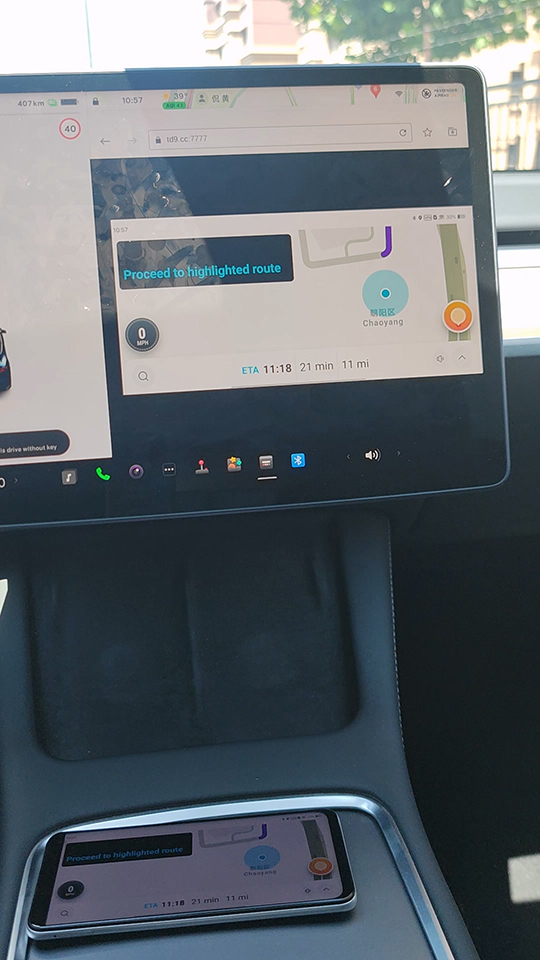
<a href = "https://discord.gg/Tvbs9uWcN9" लक्ष्य = "_blank" > हमारे साथ जुड़ेंDiscord</a>
<a href = "https://groups.google.com/g/tesla-display" लक्ष्य = "_blank" > Google समूह में चर्चा करें </a>
एक>एक>